
For noen få bidrag siden lærte vår kollega Pedro Rodas deg hvordan kryptere en hel stasjon fra Finder for å bevare hvor mye data du hadde i den, men noen ganger vil vi ikke at hele enheten skal krypteres, men vi er bare interessert i å ha et bilde der vi lagrer de private filene og at resten av enheten forblir brukbar av alle.
Diskverktøy
Sannheten er at prosessen er ganske enkel å gjennomføre og vi kan konfigurere senere bildet slik at det har en fast størrelse ved tildeling eller at det vokser dynamisk hvis vi legger til informasjon til det, selvfølgelig trekker vi plass fra den "gratis" delen.
For å oppnå dette må vi ganske enkelt gå til Verktøy> DiskverktøyNår vi er inne, velger vi stasjonen hvor vi skal lage vårt krypterte bilde, enten flyttbart som en pendrive eller en ekstern disk som en hvilken som helst partisjon i systemet. Vi vil bare gå til Fil> Ny> Tomt diskbilde, selv vi kan også velger å lage bildet fra en mappe.
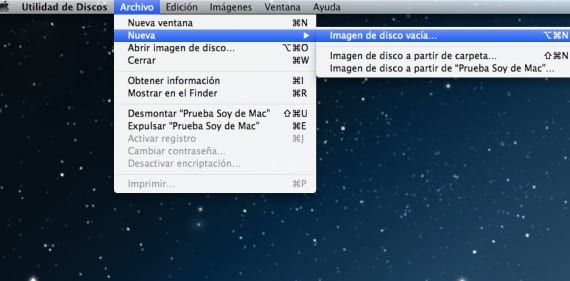
Plassering og passord
Det neste trinnet er å indikere hvor vi vil plassere det bildet på plassering, og vi vil gi det et navn ved å velge krypteringssikkerhet, fra 128 bits AES til 256 bits som vil føre til at systemet tar lengre tid å lage det. Vi må også indikere størrelsen vi ønsker at bildet skal ha, eller hvis vi foretrekker det, kan vi gjøre det dynamisk og vokse med filene vi introduserer, så i Partisjoner vil vi indikere »Ingen partisjonskart» og i Format av bildet »Dynamisk diskbilde«.
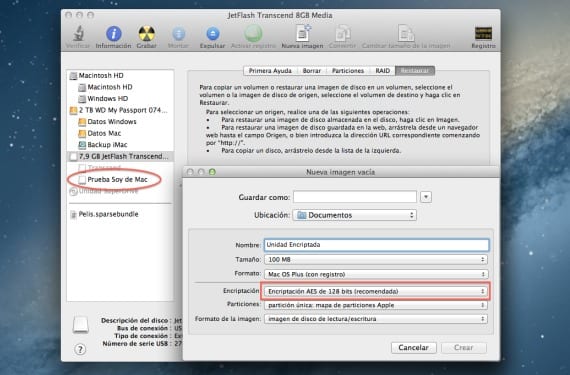
Når vi har gitt den for å opprette en skjerm vil vises slik at la oss skrive inn passordet det som synes best for oss å avslutte skapelsen av nevnte bilde. Så når vi setter inn pendrive i en annen Mac eller vår (det er tilrådelig å ikke lagre passordet på nøkkelringer slik at bildet ikke monteres automatisk), kan vi ha informasjonen vår trygg.
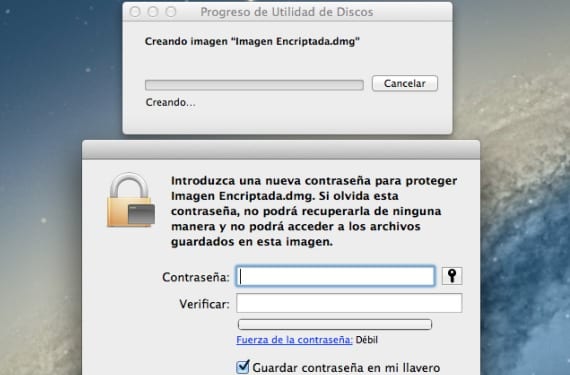
Mer informasjon - Krypter stasjoner i Finder
hvordan kan jeg låse opp et kryptert bilde på en stasjon fra diskverktøyet siden jeg ikke lagrer i nøkkelring og glemmer passord, er det noen måte å få disse filene tilbake